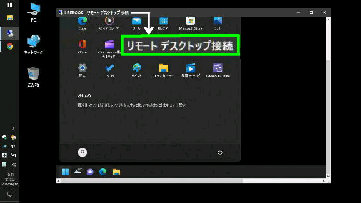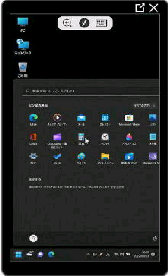● RDP接続でモダンスタンバイ (スリープ) 中の PC をウェーク
スリープ中の モダンスタンバイ対応
Windows 11 PC に、Windows 10 PC
からリモートデスクトップ接続しました。
スマホでも試してみましょう、「Microsoft Remote Desktop」
アプリでリモートデスクトップ接続した例です。
■電源接続時・・・ディスプレイは オン になる
■バッテリー駆動時・・・イーサネット接続がある場合 オン になる
《 Windows 11 バージョン21H2 画面 》
同時にスリープ中の Windows 11 PC
はウェーク (スリープ解除) されて、
ディスプレイも オン になりました。
モダンスタンバイ (スリープ) 中の PC は従来の WoL/WoWLAN でのリモート起動
はできませんが、「リモートデスクトップ接続」 でウェーク (スリープ解除) 可能です。
ディスプレイを オン にするには、「電源接続時 (AC電源) 」 と
「バッテリー駆動時 (DC電源) 」 で次のように異なります。
1.「AC電源時」 と 「DC電源時」 のディスプレイ オン
2.ディスプレイを オン にするための PC の状態
上記のように、リモートでウェーク (スリープ解除) できましたが、休止状態に移行
してしまうと、この操作ができなくなってしまいます。
3.モダンスタンバイから休止状態に移行すると・・・
■電源接続時 ・・・ スリープのままで休止状態には移行しない
■バッテリー駆動時 ・・・ ◇バッテリーの消費割合が 5% で休止状態へ移行
◇スタンバイ予約時間は 1,200秒 (PC メーカーにより異なる可能性あり)
この設定は Powercfg コマンドやレジストリ編集で変更する手段もありますが、
最も簡便な方法は、「休止状態を無効」 にすることです。
4.スマホアプリからウェーク (スリープ解除)
PC からの接続と同様に、スリープ中のモダンスタンバイ PC
はウェーク (スリープ解除) され、ディスプレイも オン になり
ました。